
Pārvērtiet PNG uz PSD tiešsaistē Java
Portable Network Graphic (PNG) ir rastra attēla veids, kura pamatā ir bitkartes formāts, un to plaši izmanto tīmekļa vietnēs, lai parādītu augstas kvalitātes digitālos attēlus. Šis formāts ir populārs, jo piedāvā bezzudumu saspiešanu un daudz plašāku un spilgtāku krāsu paleti. Tomēr, runājot par attēlu rediģēšanu, ir gandrīz neiespējami rediģēt atsevišķus objektus PNG attēlā. Bet, ja mums ir PSD fails (noklusējuma Adobe Photoshop formāts), šādus attēlus ir diezgan viegli rediģēt. Tāpēc šajā rakstā mēs apspriedīsim visu informāciju par to, kā pārveidot PNG uz PSD mobilajā vai personālajā datorā, izmantojot REST API.
PSD uz PNG konvertēšanas API
Lai programmatiski konvertētu vienu attēlu citā attēla formātā, Aspose.Imaging Cloud SDK for Java ir pārsteidzošs risinājums. Jūs iegūstat iespēju programmatiski rediģēt, manipulēt un pārveidot rastra attēlus, metafailus un Photoshop failus dažādos atbalstītos formātos. Šis viens SDK spēj pārveidot PNG uz PSD un otrādi. Tātad, izmantojot mazāk koda rindiņu, varat viegli veikt PNG konvertēšanu uz PSD.
Tagad, lai sāktu lietot SDK, mums ir jāpievieno tā atsauce mūsu Java projektā, iekļaujot tālāk norādīto informāciju failā pom.xml (maven build type project).
<repositories>
<repository>
<id>aspose-cloud</id>
<name>artifact.aspose-cloud-releases</name>
<url>http://artifact.aspose.cloud/repo</url>
</repository>
</repositories>
<dependencies>
<dependency>
<groupId>com.aspose</groupId>
<artifactId>aspose-imaging-cloud</artifactId>
<version>22.4</version>
</dependency>
</dependencies>
Ja esat jau reģistrējies Aspose Cloud, lūdzu, iegūstiet klienta akreditācijas datus no Dashboard. Pretējā gadījumā vispirms ir jāreģistrē bezmaksas konts, izmantojot derīgu e-pasta adresi.
Pārvērtiet PNG uz PSD Java
Šajā sadaļā ir izskaidrota informācija par to, kā pārveidot PNG uz PSD, izmantojot Java koda fragmentu.
- Pirmkārt, izveidojiet ImagingApi objektu, vienlaikus nododot personalizētos klienta akreditācijas datus.
- Otrkārt, ielādējiet PNG failu, izmantojot metodi readAllBytes (…) un atgrieziet vērtību baitu [] masīvā.
- Treškārt, izveidojiet UploadFileRequest gadījumu, nododot PNG nosaukumu kā argumentu, un augšupielādējiet to mākoņkrātuvē, izmantojot metodi uploadFile(…).
- Tagad izveidojiet ConvertImageRequest objektu, kas izmanto ievades PNG nosaukumu un iegūto formātu (PSD) kā argumentus.
- Izsauciet metodi convertImage(…), lai pārveidotu PNG PSD formātā un atgrieztu izvadi kā atbildes straumi.
- Visbeidzot, saglabājiet iegūto PSD vietējā diskdzinī, izmantojot FileOutputStream objektu.
// Iegūstiet ClientID un ClientSecret no https://dashboard.aspose.cloud/
String clientId = "7ef10407-c1b7-43bd-9603-5ea9c6db83cd";
String clientSecret = "ba7cc4dc0c0478d7b508dd8ffa029845";
// izveidot attēlveidošanas objektu
ImagingApi imageApi = new ImagingApi(clientSecret, clientId);
// ielādējiet png attēlu no vietējā diska
File file1 = new File("input.png");
byte[] imageStream = Files.readAllBytes(file1.toPath());
// izveidot failu augšupielādes pieprasījuma objektu
UploadFileRequest uploadRequest = new UploadFileRequest("input.png",imageStream,null);
// augšupielādējiet PNG attēlu mākoņkrātuvē
imageApi.uploadFile(uploadRequest);
// norādiet attēla izvades formātu
String format = "psd";
// Izveidojiet attēla konvertēšanas pieprasījuma objektu
ConvertImageRequest convertImage = new ConvertImageRequest("input.png", format, null, null);
// konvertējiet PNG uz PSD un atgrieziet attēlu atbildes straumē
byte[] resultantImage = imageApi.convertImage(convertImage);
// Saglabājiet iegūto PSD vietējā diskā
FileOutputStream fos = new FileOutputStream("/Users/nayyer/Documents/" + "Converted.psd");
fos.write(resultantImage);
fos.close();
Iepriekš minētajā piemērā izmantoto PNG attēla un PSD faila paraugu var lejupielādēt attiecīgi no [PinClipart.png] (images/PinClipart.png) un [Converted.psd] (images/Converted.psd).
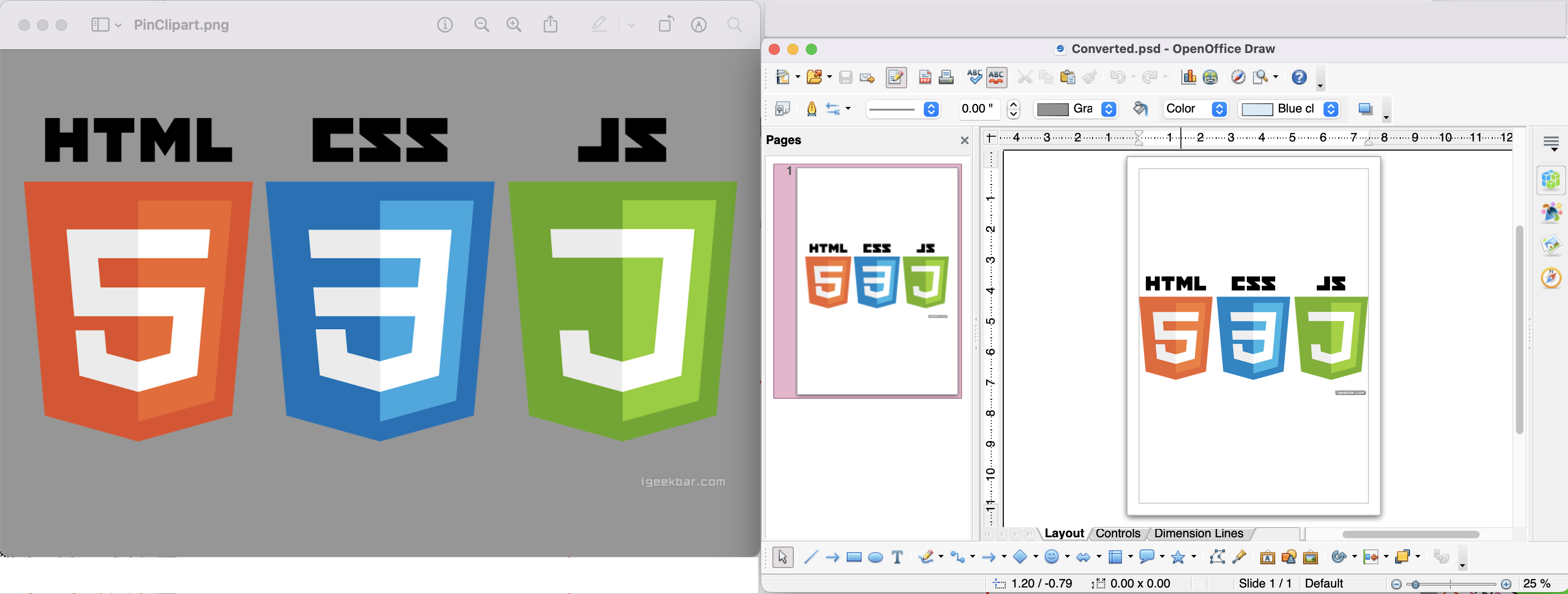
Attēls: PNG uz PSD konvertēšanas priekšskatījums
PNG uz PSD, izmantojot cURL komandas
REST API var viegli piekļūt, izmantojot cURL komandas (izmantojot komandrindas termināli). Tāpēc šajā sadaļā mēs izpētīsim detalizētu informāciju par to, kā veikt PNG konvertēšanu uz PSD, izmantojot komandas cURL. Tagad kā priekšnoteikums mums ir jāģenerē JWT piekļuves marķieris (pamatojoties uz klienta akreditācijas datiem), izmantojot šo komandu.
curl -v "https://api.aspose.cloud/connect/token" \
-X POST \
-d "grant_type=client_credentials&client_id=bb959721-5780-4be6-be35-ff5c3a6aa4a2&client_secret=4d84d5f6584160cbd91dba1fe145db14" \
-H "Content-Type: application/x-www-form-urlencoded" \
-H "Accept: application/json"
Tagad, lūdzu, izpildiet šo komandu, lai pārvērstu PNG uz PSD formātu un saglabātu izvadi vietējā diskdzinī.
curl -v -X GET "https://api.aspose.cloud/v3.0/imaging/input.png/convert?format=psd" \
-H "accept: application/json" \
-H "authorization: Bearer <JWT Token>" \
-o Converted.psd
Secinājums
Līdz šī raksta beigām mēs esam izpētījuši visu informāciju par to, kā mēs varam pārvērst PNG par PSD, izmantojot Java REST API. Tāpat mēs esam arī izpētījuši iespēju konvertēt PNG uz PSD, izmantojot cURL komandas. Izņemot šīs pieejas, API funkcijas var viegli pārbaudīt, izmantojot SwaggerUI (tīmekļa pārlūkprogrammā). Turklāt pilns SDK pirmkods ir pieejams vietnē GitHub (publicēts saskaņā ar MIT licenci). Varat apsvērt iespēju to lejupielādēt un pārveidot atbilstoši savām prasībām.
Tomēr produkta dokumentācija ir lielisks informācijas avots, lai uzzinātu un izpētītu citas aizraujošas funkcijas, ko piedāvā API. Visbeidzot, ja API lietošanas laikā rodas kādas problēmas, varat apsvērt iespēju sazināties ar mums, lai ātri atrisinātu problēmu, izmantojot bezmaksas produktu atbalsta forumu.
Saistītie raksti
Lūdzu, apmeklējiet šīs saites, lai uzzinātu vairāk par: